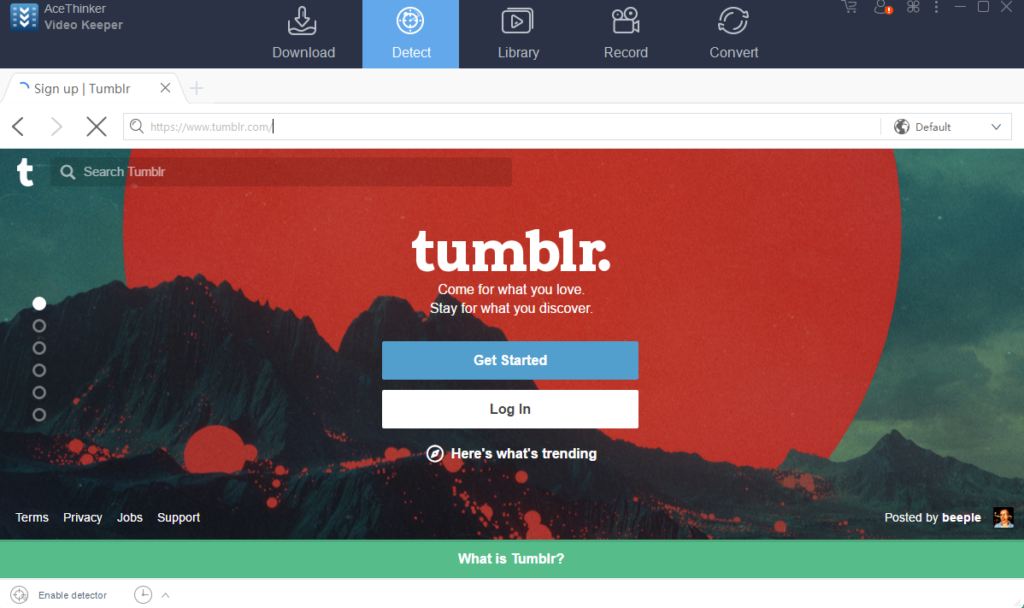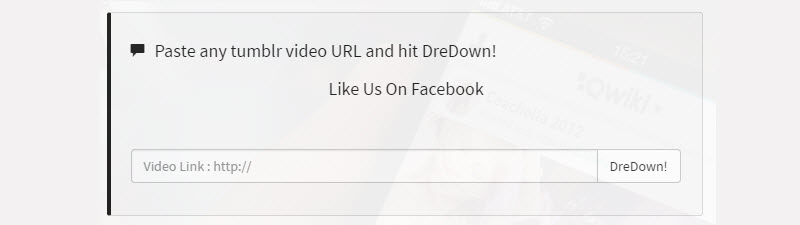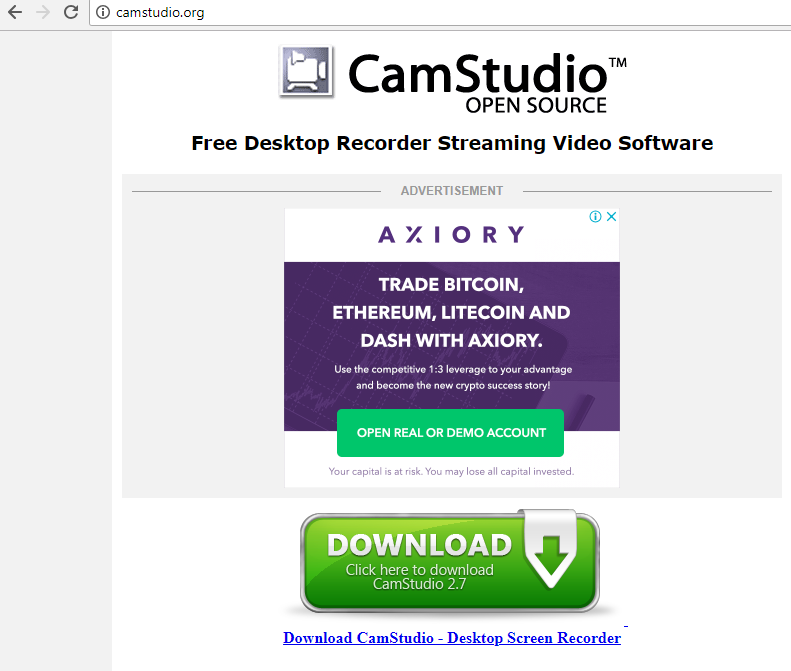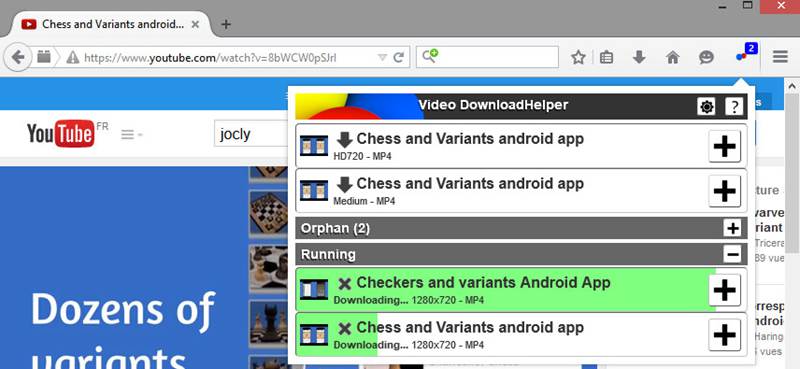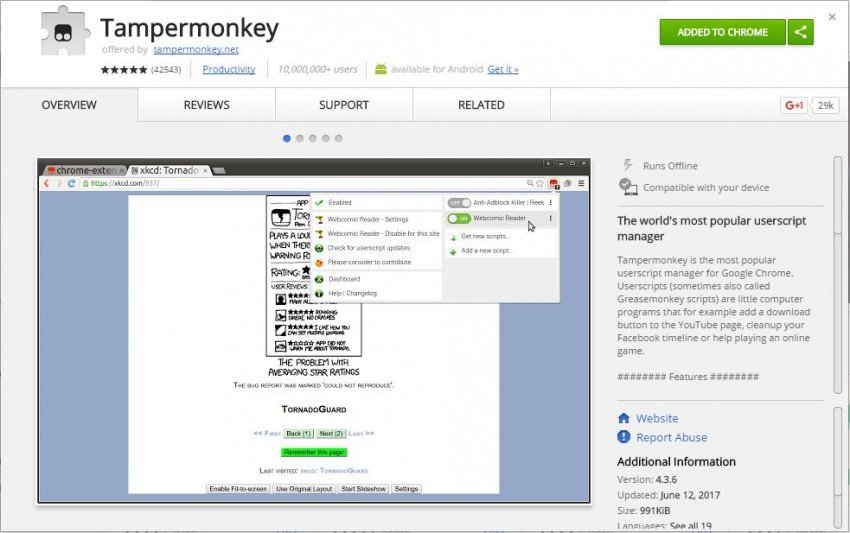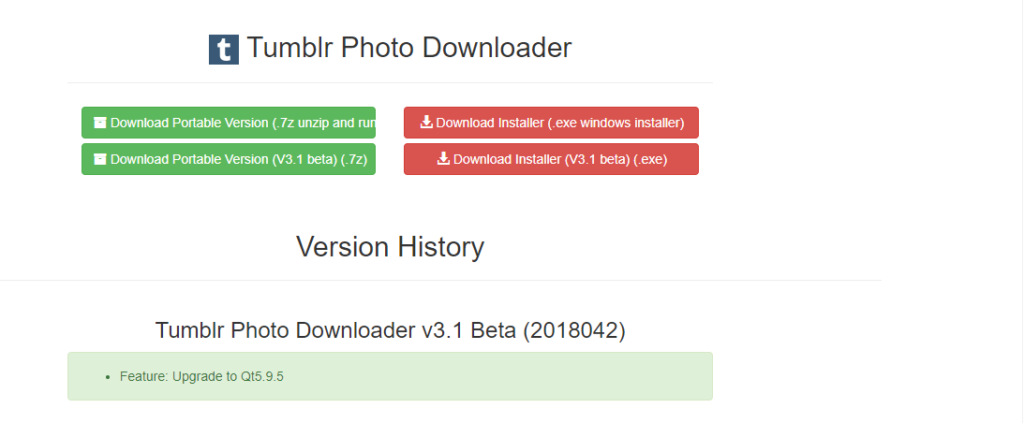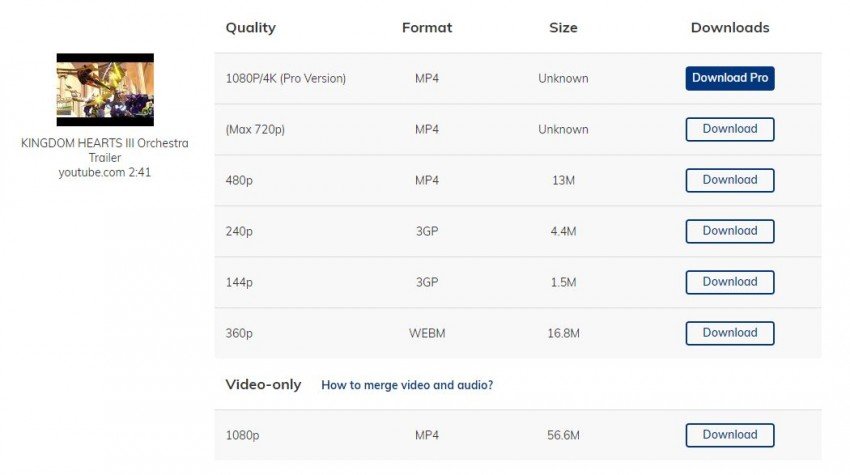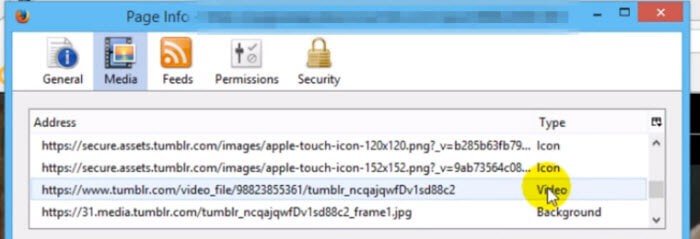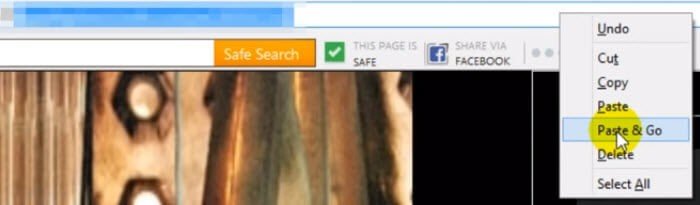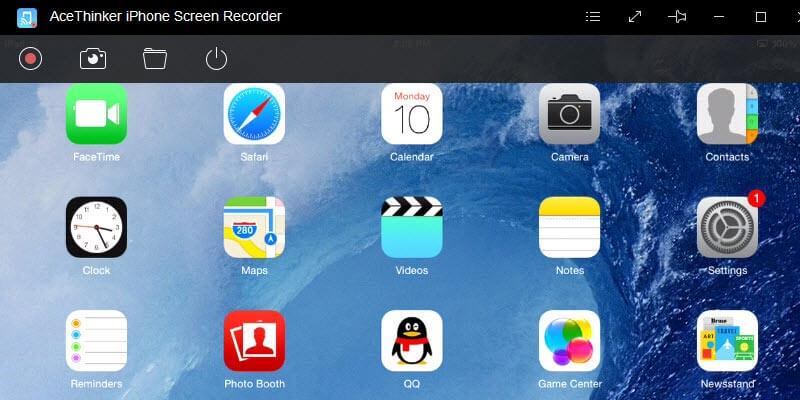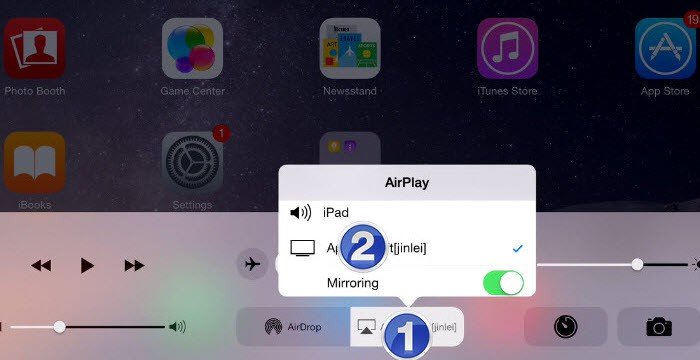① Tumblr ビデオをダウンロードする最善の方法(Win / Mac)
Tumblrで動画をダウンロードする最善の方法は、プロのビデオダウンローダーを入手することです。動画ダウンロード プロ は、後でオフラインでアクセスできるようにTumblrの動画をダウンロードする最適なソリューションです。Tumblrのオンライン動画をURLやインテリジェントな検出で保存し、高速で動画をダウンロードすることができます。Tumblr以外にも、YouTube、Hulu、Vimeo、Dailymotion、Lyndaなどの数百の動画共有サイトにも対応しています。また、Tumblrダウンローダを使用すると、ダウンロードした動画をさまざまなフォーマットに変換して、いつでも見ることができます。それをダウンロードして使いやすいインターフェイスの通りに操作すれば、簡単にTumblrからオンライン動画をダウンロードすることが可能になります。
② DreDown Tumblr – URL経由でダウンロード(Win / Mac)
DreDownはすぐにTumblrの動画をダウンロードする簡単な方法を提供することに活躍しています。あなたが自分でやるべきことは、Tumblrの動画リンクを取得してメインウィンドウに貼り付けるだけです。この特定のツールはオンラインベースなので、コンピュータを混乱させたり、追加のプログラムをダウンロードしたりする必要はありません。こちらは一つ注目すべき重要な点があります。このアプリは非公開の動画でも機能するので、友人から非公開の動画をダウンロードしたい場合は、これを使えばできます。
Windows上でTumblrビデオをダウンロードするためのソフトウェア
③ Tumblrの写真ダウンローダ
Tumblrの写真ダウンローダは、Tumblrの写真や動画を問題なくダウンロードするのに役立つWindowsアプリケーションです。このアプリはブラウザとシームレスに統合され、ダウンロードプロセスをさらに便利にするだけでなく、ページをブラウズすると自動的にTumblr IDを検出します。ダウンロードしたメディアはポストの説明と共に保存されるので、ダウンロードしたファイルがどこにあるのかは分からなくても問題ありません。ダウンロードしたファイルの位置を把握するのに問題がありません。
④ 軌道ダウンローダ
軌道ダウンローダは多数のソーシャルサイトを完全に対応していますが、プロセス全体を非常に簡単にできます。唯一の必要は、使用したいプラットフォームを選択し、Tumblrから動画リンクを取得してダウンロードボタンを押すことだけです。動画の所要時間によって、ほんの数秒あるいはちょっとだけ長く待つと動画にアクセスできます。軌道ダウンローダは、インストール前にウェブから取得しなければならないアプリですが、複数のサイトを適用しているので、後で絶対に役立ちます。
⑤ CamStudioスクリーンレコーダー
もしオンラインで探していてダウンロードすることにはもう倦まして、いつも自然な方法で動画を録画したいのであれば、CamStudioスクリーンレコーダーは間違いなく最適なソリューションを提供します。Camstudioスクリーンレコーダーは、非常に信頼性が高くプロフェッショナルなパッケージの形であなたに望む最高のフリースクリーン録画機能を提供します。
最善の場合は、制限なしに必要な数のスクリーンキャストを作成できることです。Tumblr動画用のダウンローダツールは一切いりませんが、Tumblr動画の上にキャプチャウィンドウを配置する必要があります。ウォーターマーク、ハイライト、テキストを動画に追加するためのアノテーションツールはありますが、それはあまり便利ではありません。さらに、録画終わったら、専用のビデオエディタでさらに編集を行う必要があります。PCにTumblrビデオダウンローダがダウンロードしたくない場合には、これは非常に優れた高速ソリューションです。
⑥ ブラウザからTumlblrの動画を直接ダウンロードする(Win / Mac)
ダウンロードヘルパーは、Firefox / Chromeユーザーのための素敵なダウンローダ拡張機能です。 公式サイトで入手可能で、ブラウザのアドレスバーに小さなダウンロードアイコンを追加するように機能します。 インストールが完了したら、Tumblrで任意の動画ストリームを見ることができますが、この拡張機能は動画を検出してダウンロードするよう促します。 ダウンロードキューに複数のビデオクリップを追加するだけでなく、タスクリスト内の進行状況を管理することもできます。
Tumblrの動画をChromeブラウザ経由でダウンロードするもう1つの大きな拡張は、Keepvid拡張です。
以下は、Tumblrの動画を取得する手順です。
Step1 Chromeブラウザをインストールする
Chromeブラウザを使用してURLを開き、[今すぐインストールする]をクリックしてから[ブラウザに追加]をクリックします。Chromeウェブストアでは、[拡張機能を追加]ボタンを押してください。インストールが完了すると、[Chromeに追加]という緑色のボタンが表示されます。
Step2 Tumblrをダウンロードする
Tumblrでほしい動画を探してChromeで再生してください。動画の再生する途中に[ダウンロード]ボタンが表示されてきます。画面の下部に表示されているそのボタンをクリックすると、KeepVidウェブサイトに戻ります。そこから、ビデオをダウンロードする時に使用するフォーマットを選択できます。完了したファイルは、PCのダウンロードフォルダにあります。
⑦ Extra Tips – Tumblrの動画をFireFoxで手動でダウンロードする
Firefoxを利用している場合は、サードパーティのツールを使用せずに動画をダウンロードすることもできますが、この方法は少しやり難いです。まず、Firefox上で動画がストリーミングされているサイトに移動し、そのビデオフレームを右クリックし、ページ情報(またはブラウザのエディションに応じて同様のオプション)を選択します。それでは現在のTumblrページの各要素に関する情報がポップアップウィンドウに表示されます。
この時点では、ビデオタイプのファイルが見つかるまで「メディア」タブをスクロールダウンしてください。この行を右クリックして動画のリンクをコピーし、[ページ情報]ウィンドウを閉じて、ブラウザのアドレスバーにリンクを貼り付けてください。
ストリーミングすると、そこに何も表示されていない再生ウィンドウが表示されます。
そこから何も制限もなく動画をダウンロードできます。動画を右クリックして[動画を別の動画に保存]を選択すると、動画がダウンロードされます。
iPhoneでTumblrのビデオを捕る
⑧ iPhone 画面録画/録音(脱獄の必要はない)
iPhone 画面録画/録音はiPhone / iPadスクリーンをコンピュータに投影し、面倒なくTumblr動画を録画することができるデスクトップソフトウェアです。 iOS 8以上のバージョンで利用できるAirPlay機能を利用するだけでコンピュータに接続することができます、モバイルにアプリをインストールする必要はありません。
iPhone 画面録画/録音を使用するための基本的な手順は次のとおりです。
Step1 ダウンロードとインストールる
下のボタンをクリックして、コンピュータ上でアプリケーションを入手してください。
注: キャストする前にアプリケーションを携帯端末にダウンロードする必要があります。
Step2 セットアップの設定
iPhoneとコンピュータが同じネットワークに正常に接続されているかどうかを確認します。
Step3 接続を確立する
iPhoneとコンピュータが同じネットワークに正常に接続されているかどうかを確認します。
Step4 Airplayを開始
次に行うことは、iPhone画面の下にスワイプして「AirPlay」オプションを提供することです。 異なる接続オプションがポップアップ表示され、これらのオプションからコンピュータの名前を選択する必要があります。
Step5 コンピュータ画面にデバイスの画面が表示される
コンピュータ上でApple iPhoneの画面を見て楽しんで、画面キャプチャを開始するためにスクリーンレコーダーを使用していつでも自由に録画してください。
Step6 どのように録画する?
画面レコードを作成する必要がある場合は、赤いアイコンをクリックしてください。 録画の準備ができたら、「停止」ボタンをクリックして録画を終了することができます。
録画を完成させたら、ダウンロード用にあらかじめ設定した正確な場所にファイルがあります。 この場所に行くと、ビデオを再生することができます。 ほとんどの人がiPhone 画面録画/録音で愛しているのは、得られる動画が非常にスムーズで、iPhoneをjailbreakingや迷惑な広告に対処するなどの危険にさらさずに得ることができるということです。
AndroidでTumblrの動画をダウンロード
⑨ ソーシャルビデオダウンローダ
URL: https://play.google.com/store/apps/details?id=com.appfry.socialvideodownloder
Android用ソーシャルビデオダウンローダは、Tumblr、Vine、またはFacebookからデバイスに保存されたビデオを入手するのに便利なアプリケーションです。 ビデオのダウンロードはサイトごとに異なる場合がありますが、ソーシャルビデオダウンローダーを使用しても、いずれのサイトでも問題は発生しません。 たとえば、Tumblrの動画をAndroid搭載端末にダウンロードするには、携帯端末で目的の動画を検索します。 ビデオを選択したら、「再生」をタップすると、「ビデオダウンロード」オプションが表示されます。
⑩ ビデオダウンロード
URL:PlayStore
ビデオダウンロードはTumblrから携帯電話にビデオをダウンロードするのに役立つ無料の便利なツールです。 アプリ自体はGoogle Playストアでご利用いただけます。 残念ながら、ダウンロードビデオはYouTubeビデオのダウンロードには使用できません。 しかし、それを使って人気サイトのほとんどからビデオを入手することができます。 Tumblrでは動画と同じように機能しますが、画像をダウンロードするには別のオプションを探す必要があります。 動画については、動画のダウンロードはシンプルで効果的なツールで、動画をすばやく保存することができます。
⑪ iTube Studio
URL: https://itube.aimersoft.com/itube-studio-windows.html
Tumblrのビデオをダウンロードするための素晴らしいソリューションはiTube Studioです。 このAndroidプログラムの助けを借りて、コンピュータのローカルディレクトリに保存されたTumblrビデオを簡単に入手できます。 これにより、ダウンロードしたクリップをモバイルデバイスに転送し、後でKeepVid Proで編集することができます。 iTube Studioは完全に無料で、安全で、MacとWindowsで利用できます。 ソフトウェア自体もHDフォーマットに対応しています。
⑫ Kastorsoftすべてのビデオダウンローダ
URL: http://www.kastorsoft.com/allvideodownloader_en.php
Kastorsoftすべてのビデオダウンローダは、Tumblrのビデオをダウンロードするための強力なソフトウェアです。 WindowsとMacの両方のコンピュータに対応しています。 Kastorsoftすべてのビデオダウンローダは、280以上のビデオサイトをサポートしています。 内蔵の検索エンジンの助けを借りて、プログラムのインターフェースでビデオを検索して簡単に入手できます。 さらに、これらのビデオをプレビューして、ダウンロードしているものを再確認することもできます。
⑬ 結論
一般的にどのプラットフォームを使用しているにもかかわらず、Tumblrから動画をダウンロードするできるツールはたくさんあります。 本文の通り、必要に応じてWindows PCやMacまたは携帯電話に動画をダウンロードすることができます。 利便性とプロフェッショナリテンスを提供する適切なツールを1つの完全なパッケージで見つけることがすべての目的です。 ここに挙げた個々のアプリをチェックアウトしてお試しください。その中の1つがあなたが探しているアプリかもしれません。完璧な解決方法を見つけたら、今までかかってた時間に後悔することがないでしょう。